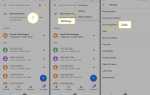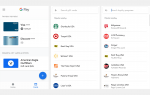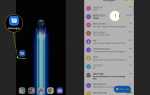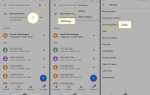Содержание
Функция Samsung Separate App Sound позволяет воспроизводить музыку со смартфона из одного приложения на динамик Bluetooth или наушники, одновременно получая при этом вызовы, сообщения или системные оповещения и уведомления. Например, вы можете слушать музыку в наушниках, но не хотите, чтобы музыка прерывалась звонком. Когда эта функция включена, вы по-прежнему будете слышать системные звуки из динамиков вашего смартфона, такие как сигналы тревоги и мелодии звонка, чтобы предупредить вас о входящем звонке, чтобы вы могли самостоятельно приостановить воспроизведение или проигнорировать вызов или будильник.
Функция отдельного звука приложения доступна на смартфонах Galaxy S8, S8 + и более поздних версиях под управлением Android 7.0 (Nougat), которая является операционной системой по умолчанию для Galaxy S8 и S8 + и Android 8.0 (Oreo).
Вот краткий список приложений, которые поддерживают эту функцию:
- Гугл Хром
- Механизм преобразования текста в речь Google
- YouTube
- Участники Samsung, которые заменяют mySamsung, для получения поддержки через Интернет
- Samsung Биллинг для покупки приложений через магазин Samsung
- SideSync, чтобы вы могли слышать информацию с подключенного ПК или Galaxy Tab
- Сервис Samsung Push, который является сервисом уведомлений для сервисов Samsung, таких как Samsung Pay
Подключите ваше устройство Bluetooth
Прежде чем включить эту функцию, вам необходимо подключить ваш Galaxy S8 или S8 + к устройству Bluetooth. Поднесите устройство к телефону (скажем, на столе), а затем выполните следующие действия, чтобы подключить устройство:
Нажмите < значок в левом верхнем углу экрана, пока не появится экран настроек.
На экране настроек нажмите связи.
На экране «Подключения» нажмите блютус.
На экране Bluetooth включите эту функцию, переместив переключатель в верхнем правом углу экрана слева направо. Настройка в верхней части экрана «Звук отдельного приложения» показывает, что эта функция включена.
Bluetooth включается, и ваш Galaxy S8 или S8 + выполняет поиск доступных устройств. Когда ваш смартфон найдет устройство, подключите устройство, нажав имя устройства в списке доступных устройств.
Включить звук отдельного приложения
Теперь вы можете включить функцию отдельного звука приложения. Вот как:
Нажмите Программы на главном экране.
Проведите пальцем до соответствующего экрана приложений, на котором находится значок «Настройки» (при необходимости), а затем нажмите настройки.
На экране настроек нажмите Звуки и вибрация.
На экране «Звуки и вибрация» нажмите Отдельное приложение Sound.
Включите функцию, нажав от в верхней части экрана отдельного звука приложения.
В окне «Выбрать приложение и аудиоустройство» в центре экрана нажмите Выбрать.
На экране приложения коснитесь названия приложения, чтобы воспроизвести его звуки на аудиоустройстве Bluetooth.
На экране аудиоустройства нажмите Устройство Bluetooth.
Чтобы увидеть, подключено ли ваше аудиоустройство в режиме «Отдельный звук приложения», дважды коснитесь значка «Назад» в левом верхнем углу экрана, чтобы вернуться к экрану «Отдельный звук приложения». В нижней части экрана вы видите выбранное приложение и ваше аудиоустройство.
Теперь вы можете проверить, насколько хорошо ваше приложение работает с отдельным звуком приложения, нажав кнопку «Домой», чтобы вернуться на главный экран, а затем открыть приложение. В зависимости от выбранного приложения вам может потребоваться сделать что-то в приложении для воспроизведения звука, например, воспроизвести видео в приложении Facebook.
Выключить звук отдельного приложения
Если вы хотите отключить функцию отдельного звука приложения, выполните следующие действия:
Нажмите Программы на главном экране.
Проведите пальцем до соответствующего экрана приложений, на котором находится значок «Настройки» (при необходимости), а затем нажмите настройки.
На экране настроек нажмите Звуки и вибрация.
На экране «Звуки и вибрация» нажмите Отдельное приложение Sound.
Включите эту функцию, перемещая переключатель в правом верхнем углу экрана справа налево.
Теперь настройка в верхней части экрана «Звук отдельного приложения» показывает, что эта функция отключена.